Reference Guide
Table Of Contents
- 目次
- 本書について
- 製品概要
- ハードウェアの取り付け
- ソフトウェアのインストール
- ブートコード
- 仕様
- アダプタ設定
- MIB リファレンス
- 略語一覧
- 索引
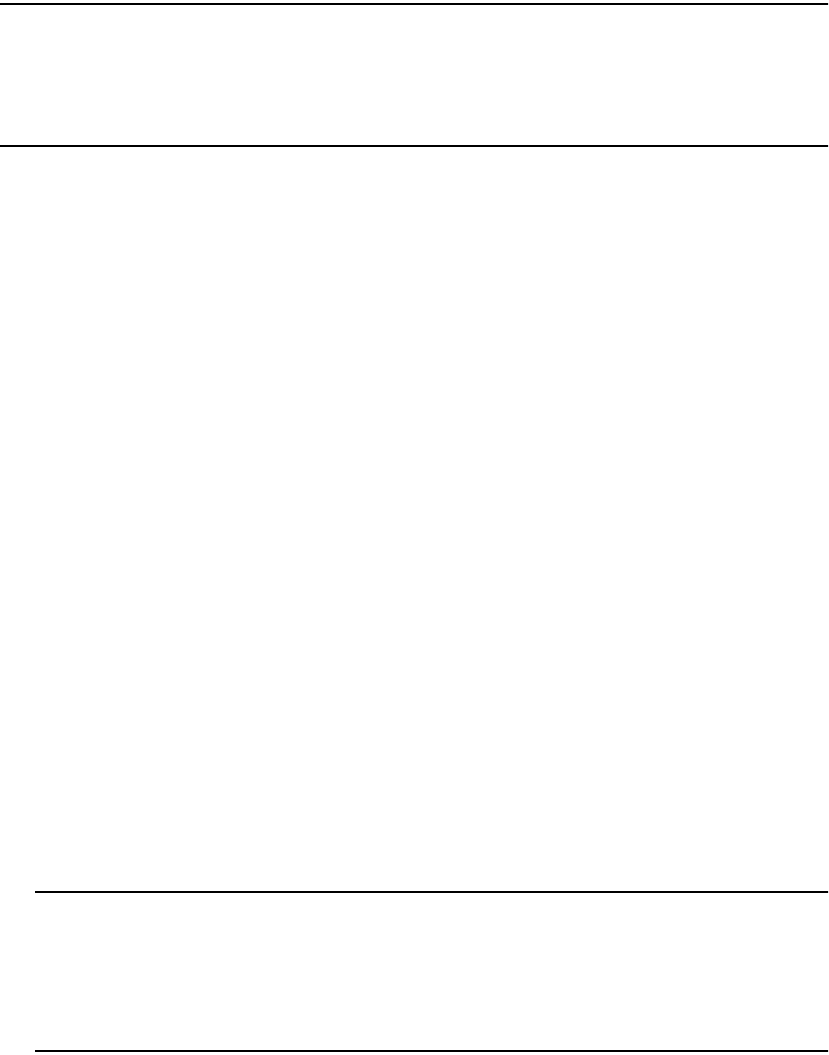
152
Brocade アダプタのインストールとリファレンスマニュアル
53-1002144-01
SAN ブート
4
•
UEFI
対応システム上の
SLES 11
の
CNA
、および
CNA
モードで設定されたファブリックアダプタ
ポートの場合は、
159
ページの「
CNA
、および
CNA
モードで設定されたファブリックアダプタ
ポートでの
UEFI
モードインストールと起動」を参照してください。
SAN
ブートに指定した
LUN
に既にオペレーティングシステムがインストールされている場合は、
Linux
のインストール中に
LUN
を再フォーマットするためのオプションを使用するようにしてくださ
い。詳細については、お使いのオペレーティングシステムのマニュアルを参照してください。
メモ
HBA
、および
HBA
モードで設定されたファブリックアダプタポートを持つシステム用に
SLES 11
をイ
ンストールする場合に限り、適切なドライバが
SLES
製品
CD
に含まれているため、次の手順の
1
から
3
は省略することができます。ただし、インストール中にドライバが
SLES
製品
CD
で検出されない場合
は、最新のドライバアップデート
ISO
ファイルをダウンロードして、ドライバアップデートディスク
CD
または
USB
ドライブを作成し、それを使用して次の手順どおりにドライバをインストールします。
1.
これらのファイルと、これらのファイルをサポートするオペレーティングシステムのリストについ
ては、
49
ページの「ブートインストールパッケージ」を参照してください。また、アダプタドラ
イバ用のオペレーティングシステムサポートについての情報は、
39
ページの「オペレーティング
システムサポート」を参照してください。
2.
次の手順を実行して、お使いの
SLES
システムに適した
Brocade
アダプタドライバアップデート
.iso
ファイルを
Brocade
アダプタのウェブサイトからダウンロードします。
a.
アダプタのウェブサイト、
www.brocade.com/adapters
にアクセスします。
b.
アダプタの
Downloads
(ダウンロード)ページに移動します。
c. Downloads
(ダウンロード)リストから
お使いのオペレーティングシステムを選択し、適切
なダウンロードファイルを表示します。
d.
「
Driver Update Disks
(
DUDs
)」(ドライバアップデートディスク(
DUD
))
領域からファイル
をダウンロードします。
3. ISO
イメージからドライバアップデートディスク
CD
または
USB
ドライブを作成します。
4. SLES
製品
CD #1
をホストシステムドライブに挿入して、システムの手順に従って、
CD
から起動
します。
最終的に、メインインストール画面が表示されます。
5.
お使いのホストプラットフォームに応じて、次の手順を実行します。
•
SLES 10
システムの場合は
F5
を押します。
システムがプロンプトを表示したら、
Yes
(はい)、
No
(いいえ)、または
File
(ファイル)
を選択し、
Yes
(はい)
を選択して
Enter
を押します。
•
SLES 11
システムの場合は
F6
を押します。
システムがプロンプトを表示したら、
Yes
(はい)、
No
(いいえ)、または
File
(ファイル)
を選択し、
Yes
(はい)
を選択して
Enter
を押します。
6.
「
Please choose the driver update medium
(ドライバアップデートメディアを選択してくださ
い)」というプロンプトが表示されたら、手順
3
で作成したドライバアップデートディスクを含む
CD
または
USB
ドライブをインストールします。
メモ
システムが
Linux
のインストールのためにブート
LUN
にアクセスできるように、この段階で
Brocade
アダプタドライバをロードする必要があります。
HBA
、および
HBA
モードで設定された
ファブリックアダプタポーの
SLES 11
ドライバをインストールする場合に限り、ドライバは
SLES
製品
CD
にあります。適切なドライバが製品
CD
で検出されない場合を除き、ドライバのイ
ンストールに
SLES
ドライバアップデートディスクを使用する必要はありません。










